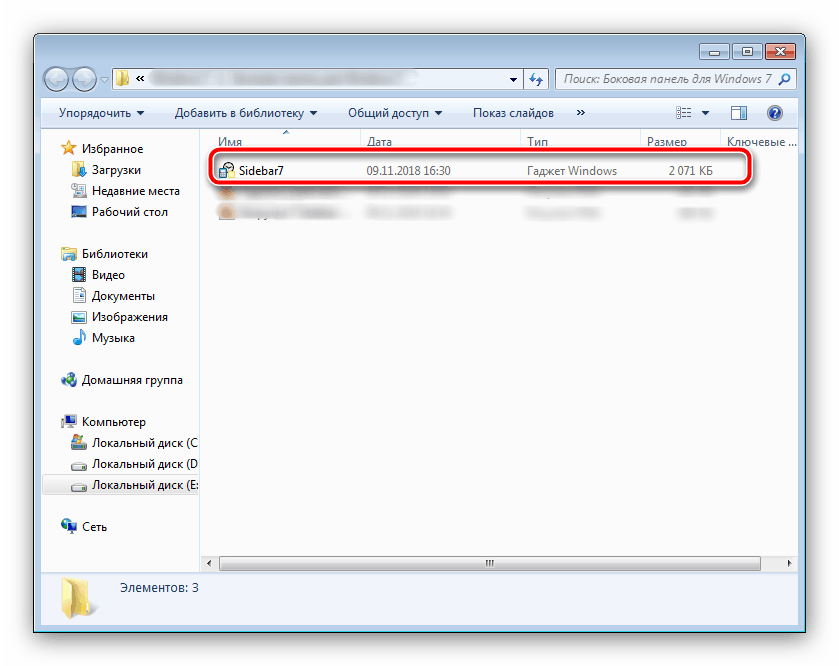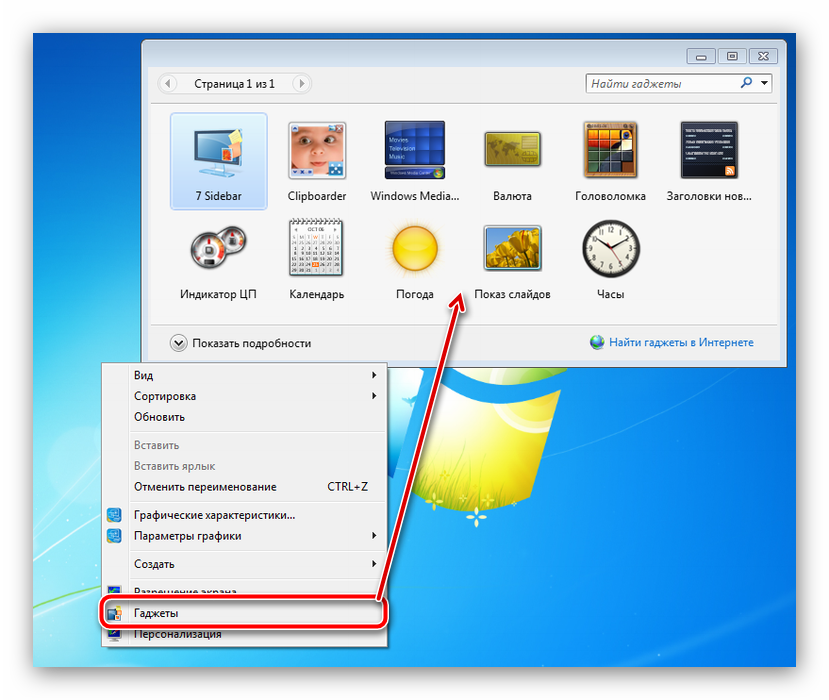Bočný panel pre systém Windows 7
Jednou z noviniek, ktoré systém Windows Vista priniesol so sebou, bol bočný panel s malými vizuálnymi pomôckami - miniaplikácie pre rôzne účely. V článku nižšie vám povieme, či je možné obnoviť bočný panel systému Windows 7 a či by sa malo vykonať.
Obsah
Prehľad bočného panela
Niektorí používatelia ocenili pohodlie tejto funkcie, ale väčšina ľudí sa tejto možnosti nepáčila a vo Windows 7 bola aplikácia Sidebar premenená programátormi spoločnosti Microsoft na sadu miniaplikácií umiestnených na ploche . 
Bohužiaľ, táto zmena nepomohla. Po niekoľkých rokoch spoločnosť Microsoft objavila v tomto prvku zraniteľnosť, ktorá spôsobila, že jej vývoj úplne skončil. V najnovších verziách operačného systému spoločnosť Redmond opustila bočný panel a ich dedičské pomôcky.
Mnoho ľudí sa však páčilo ako gadgety, ako aj bočný panel: tento prvok rozširuje funkčnosť operačného systému alebo uľahčuje jeho použitie. Nezávislí vývojári preto vstúpili do podnikania: existujú alternatívne možnosti bočného panela pre systém Windows 7, rovnako ako gadgety, ktoré sa dajú použiť bez určeného komponentu prostredníctvom príslušnej položky v kontextovej ponuke plochy .
Návrat bočný panel v systéme Windows 7
Keďže už nie je možné získať túto súčasť pomocou oficiálnej metódy, budete musieť použiť riešenie tretej strany. Najfunkčnejší z nich je bezplatný produkt nazývaný 7 Sidebar. Aplikácia je neuveriteľne jednoduchá a pohodlná - je to gadget, ktorý obsahuje funkcie bočného panela.
Krok 1: Inštalácia 7 bočného panela
Návod na prevzatie a inštaláciu je nasledovný:
Stiahnite si 7 Sidebar z oficiálneho webu
- Postupujte podľa vyššie uvedeného odkazu. Na stránke, ktorá sa otvorí, nájdite blok "Stiahnuť" v menu vľavo. Slovo "Stiahnutie" v prvom odseku bloku je odkaz na stiahnutie 7 Sidebar - kliknite na ňu ľavým tlačidlom myši.
- Po dokončení sťahovania prejdite do adresára so stiahnutým súborom. Upozorňujeme, že je vo formáte GADGET - toto rozšírenie patrí miniaplikáciám pre stolné počítače tretích strán pre systém Windows 7. Dvakrát kliknite na súbor.
![Spustite inštaláciu bočného panela 7 a vráťte bočný panel Windows 7]()
Zobrazí sa bezpečnostné upozornenie - kliknite na tlačidlo Inštalovať . - Inštalácia trvá nie viac ako niekoľko sekúnd, potom sa postranný panel automaticky spustí.
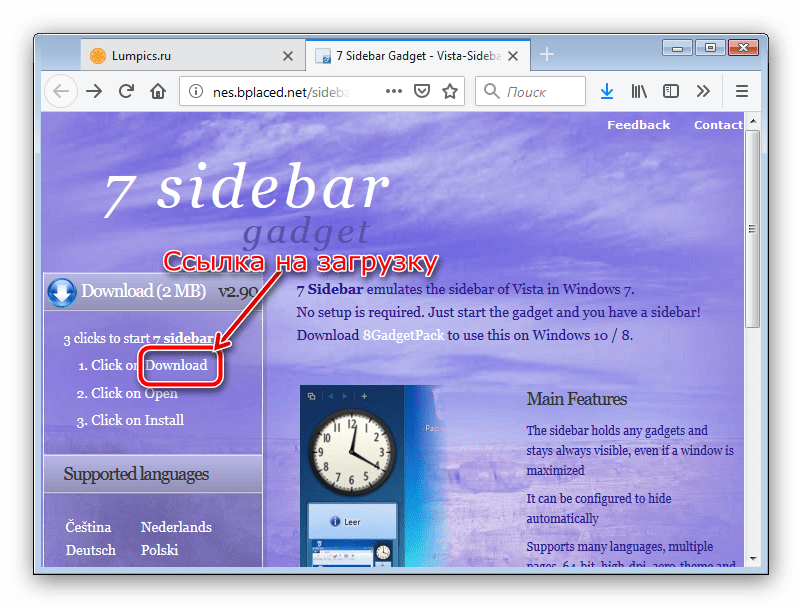
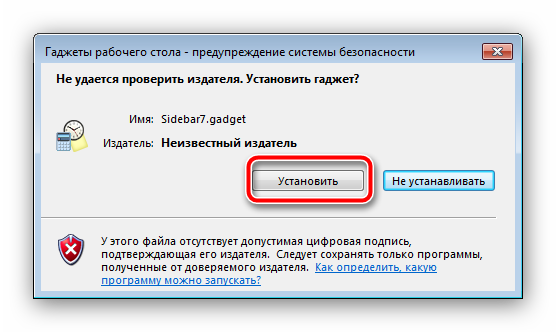
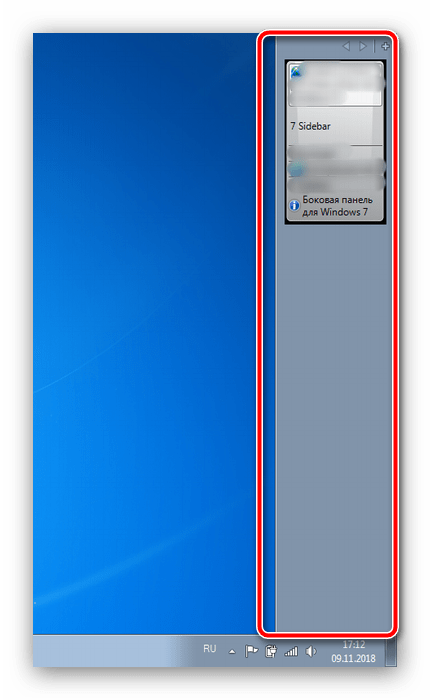
Krok 2: Práca so 7 bočnými panelmi
Bočný panel, ktorý predstavuje modul gadget Sidebar, nielen skopíruje vzhľad a možnosti tejto komponenty v systéme Windows Vista, ale pridáva aj mnoho nových funkcií. Môžu sa nájsť v kontextovej ponuke položky: umiestnite kurzor na panel a kliknite pravým tlačidlom myši. 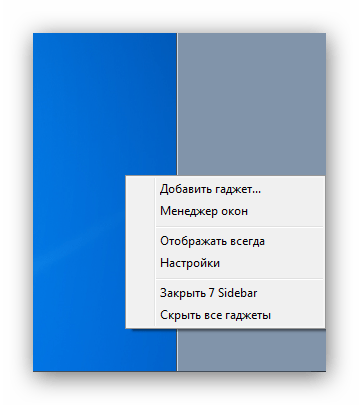
Teraz zvážte každú položku podrobnejšie.
- Funkcia položky "Pridať miniaplikáciu" je samozrejmá - jej voľba spúšťa štandardné dialógové okno Windows 7 pre pridanie prvkov bočného panela;
- Funkcia "Správca okien" je zaujímavejšia: jeho aktivácia zahŕňa bočný panel s otvorenými oknami, medzi ktorými môžete rýchlo prepínať;
- Položka "Displej vždy" fixuje bočný panel, takže je viditeľný za akýchkoľvek podmienok.
- Budeme hovoriť o nastaveniach aplikácií o niečo nižšie, ale zatiaľ sa pozrime na posledné dve možnosti: "Zatvorte 7 bočný panel" a "Skryť všetky miniaplikácie" . Vykonajú takmer rovnakú úlohu - skrývajú bočný panel. V prvom prípade sa komponent úplne zatvorí - aby ste ho otvorili, je potrebné zavolať kontextovú ponuku "Desktop" , vybrať "Gadgets" a ručne pridať komponent na hlavnú obrazovku systému Windows.
![Zobrazenie bočného panela 7 na vrátenie bočného panela systému Windows 7]()
Druhá možnosť jednoducho zakáže zobrazenie panelu a miniaplikácií - aby ste ich vrátili naspäť, použite položku "Gadgets" v kontextovej ponuke "Desktop" .

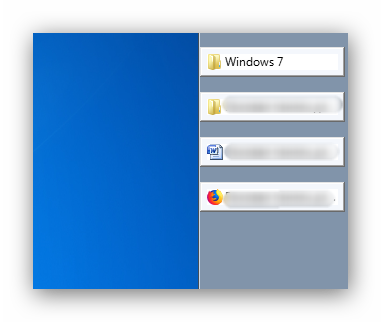
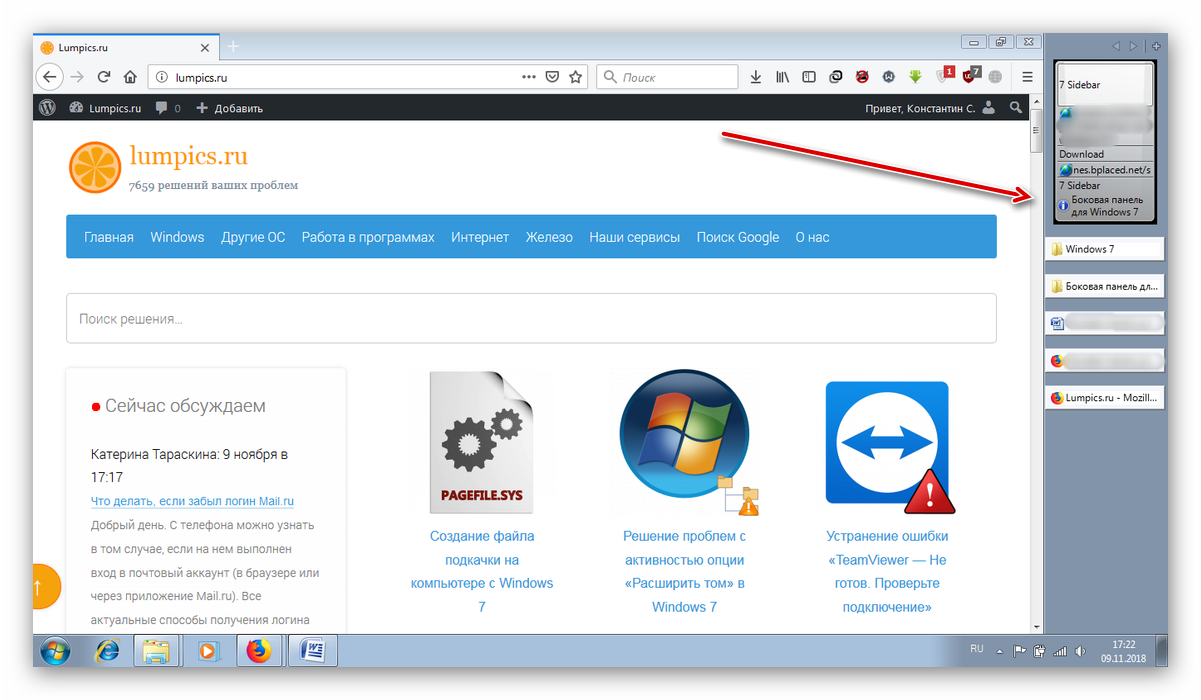
Program funguje skvele aj s gadgetmi systému a tretích strán. Ako pridať modul gadget tretej strany v systéme Windows 7, môžete sa dozvedieť z nižšie uvedeného článku.
Viac informácií: Ako pridať modul gadget v systéme Windows 7
Krok 3: 7 Nastavenia bočného panela
Položka nastavení kontextového menu bočného panela obsahuje karty "Umiestnenie" , "Návrh" a "Informácie" . Posledný z nich zobrazuje informácie o komponente a nie je veľmi užitočný, zatiaľ čo prvé dva obsahujú možnosti jemného ladenia vzhľadu a správania bočného panela. 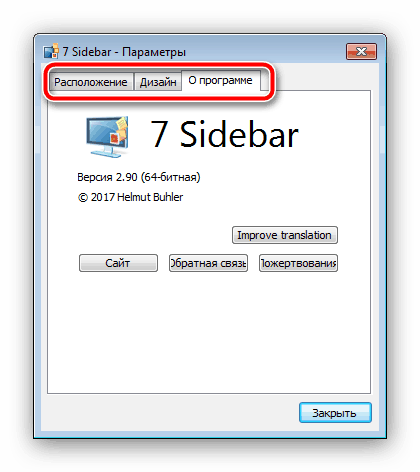
Nastavenia polohy vám umožnia vybrať monitor (ak existuje niekoľko), stranu umiestnenia a šírku panelu, ako aj zobrazenie na pracovnej ploche alebo pri presúvaní. 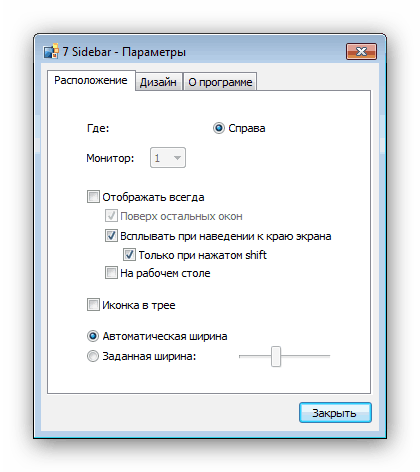
Karta Návrh je zodpovedná za nastavenie zoskupenia a viazania modulov gadget, transparentnosti a prepínania medzi viacerými kartami s rôznymi skupinami miniaplikácií. 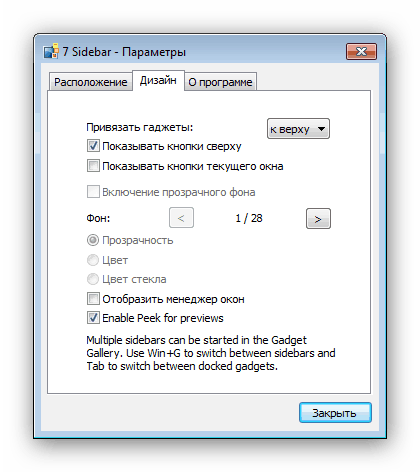
7 odstránenie bočného panela
Ak z nejakého dôvodu potrebujete odstrániť 7 bočných panelov, môžete to urobiť takto:
- Zavolajte okno "Gadgets" a nájdite to "7 Sidebar" . Kliknite pravým tlačidlom myši a vyberte možnosť Odstrániť .
- V okne s upozorneniami kliknite tiež na položku Odstrániť .
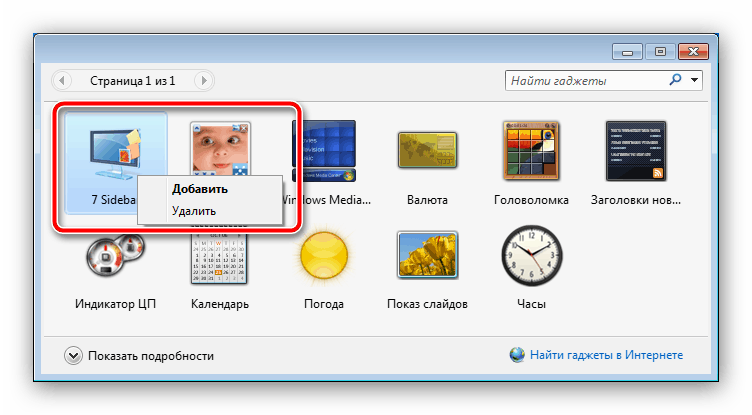
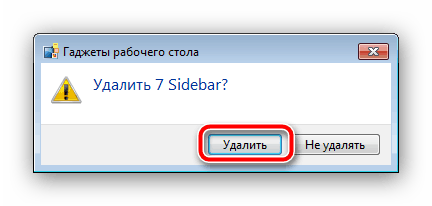
Položka bude vymazaná bez stopy v systéme.
záver
Ako môžete vidieť, postranný panel môžete stále vrátiť v systéme Windows 7, aj keď pomocou nástroja tretej strany.